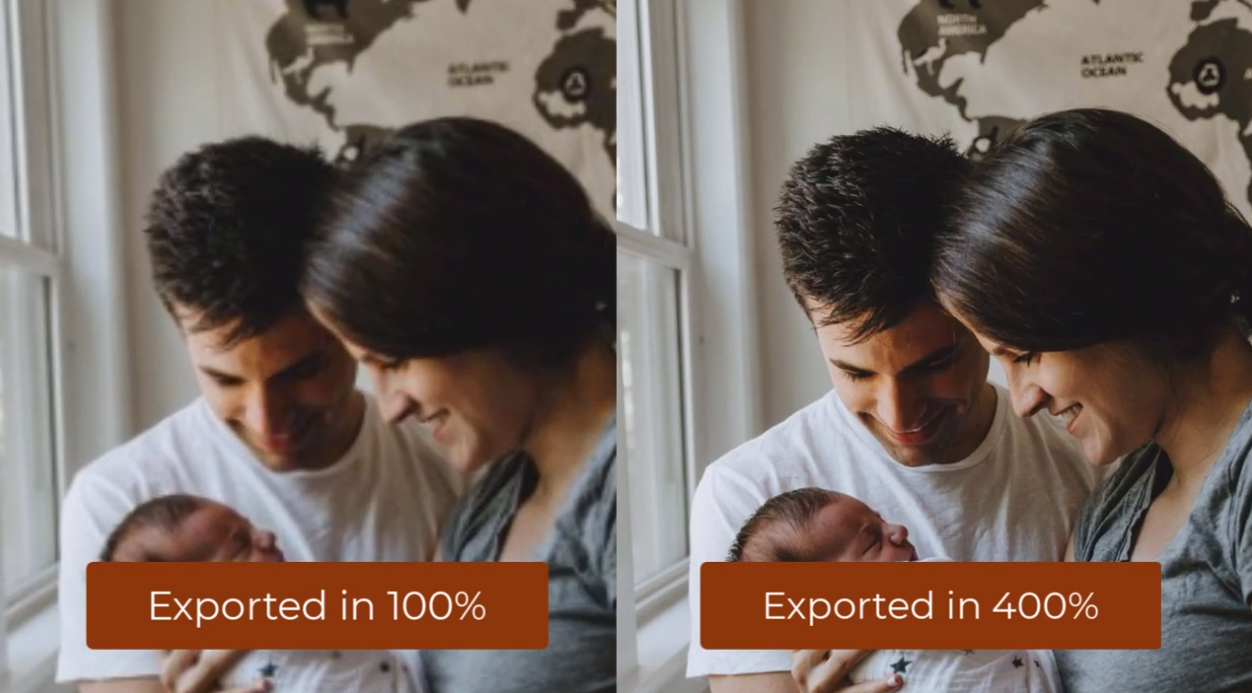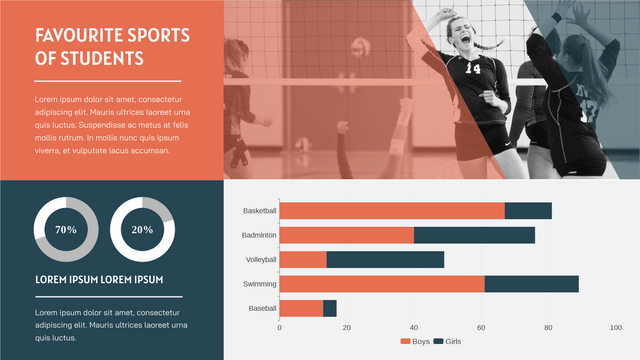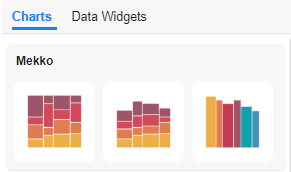Buat Kolase
Kolase foto adalah kumpulan foto yang digabungkan menjadi satu gambar. Ini adalah cara yang penuh gaya dan kreatif untuk menampilkan foto Anda. Dalam video ini, Anda dapat mengetahui cara membuat kolase dalam desain Anda. Editor Visual Paradigm Online memberi Anda banyak templat kolase yang dapat Anda gunakan untuk menyimpan kenangan Anda di foto. Anda dapat memilih template favorit Anda dengan berbagai kategori dan gaya. Dengan mengunggah foto Anda ke editor, Anda dapat membuat kolase foto Anda dengan mudah. Buat Kolase Anda dapat membuat kolase foto dengan memilih templat kolase dari palet formal, Katalog kolase. Di katalog Collages,…continue reading →